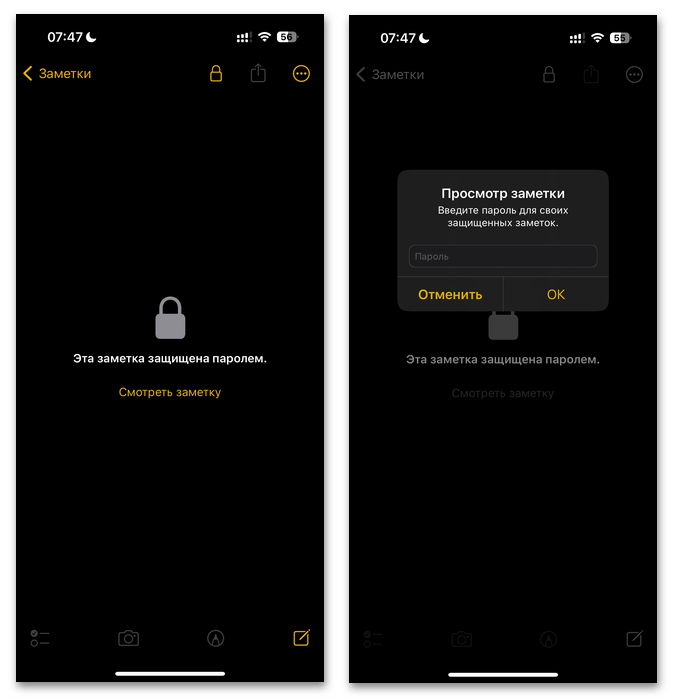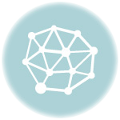Содержание:
Важная информация
Средствами iPhone нельзя поставить блокировку именно запуска приложения, за исключением функции «Лимиты программ», блокирующей открытие выбранной программы по истечении заданного времени ее использования. Однако в стандартном приложении «Заметки» можно заблокировать любую заметку индивидуально, оставив при этом другие открытыми. Этот вариант мы и разберем в статье.
Читайте также: Ставим пароль на приложение в iPhone
Кроме того, мы не будем рассматривать сторонние решения из App Store, позволяющие заблокировать запуск приложений, поскольку такие решения куда менее практичны, не очень удобны и безопасны, нежели собственная блокировка от Apple. Тем более в них нет особого смысла, когда дело касается запуска «Заметок». Но при желании вы можете воспользоваться одним из них, скачав из маркета приложений по запросу «app lock» или «блокировка приложения».
Способ 1: Блокировка по Face ID
Пароль на заметки в iPhone можно поставить двумя методами, и первый из них заключается в блокировке по Face ID. Он наиболее удобен, поэтому о нем сначала и пойдет речь.
- Откройте приложение «Заметки», найдите ту запись, которую хотите защитить, нажмите на нее пальцем и удерживайте до появления превью и контекстного меню.
- Выберите пункт «Установить защиту».
- Поскольку будет использоваться блокировка по Face ID, дополнительно вам делать ничего не нужно. Запароленная заметка будет помечена замком, однако, как вы сейчас видите, на иконке этот замок открыт, а в подписи есть слово «Незащищенная». Это означает, что сама функция блокировки хоть и присвоена этой заметке, но еще неактивна.
- Вы можете таким же образом, как было показано выше, установить защиту для других заметок, а затем нажать внизу окна по строке «Установить защиту» для одновременной блокировки всех записей.
- Либо откройте саму запись для чтения и нажмите по кнопке с замком, расположенной в верхней части окна.
- В обоих случаях повторная попытка просмотреть заметку приведет к тому, что будет появляться окно с предупреждением, что запись защищена паролем. Для ее открытия нажмите «Смотреть заметку» и разблокируйте ее по Face ID.
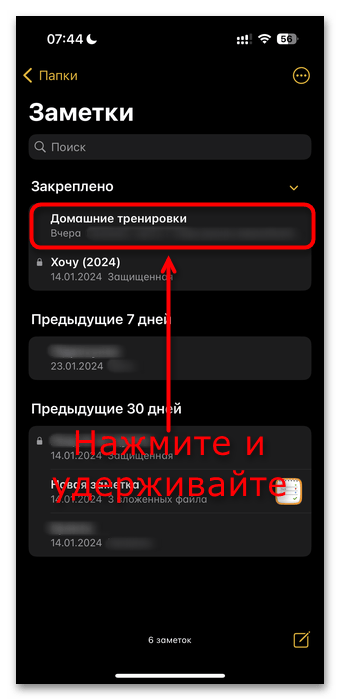
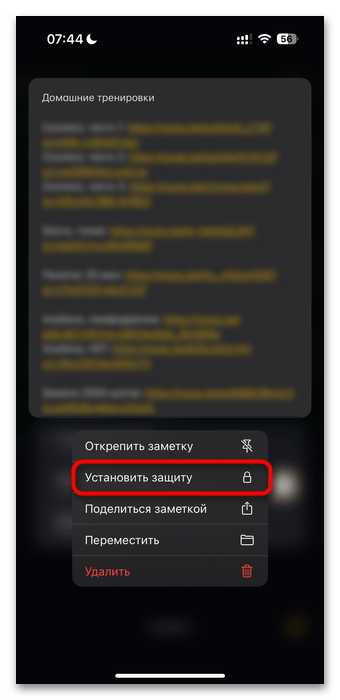
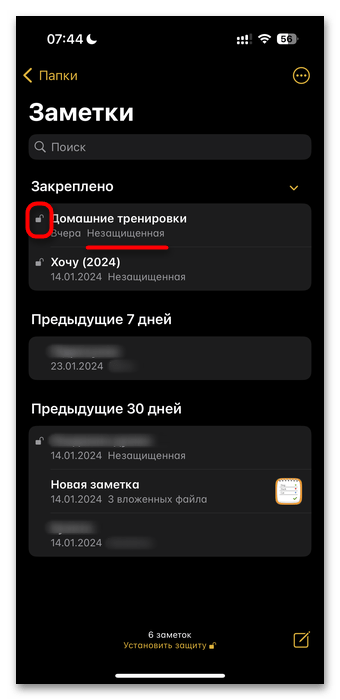
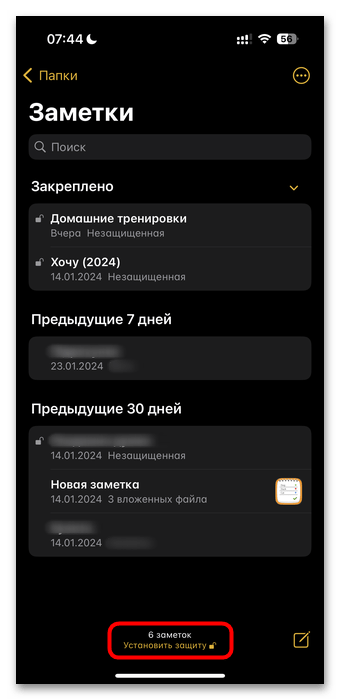

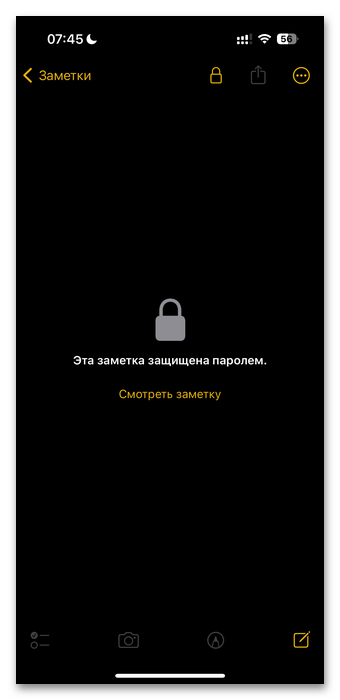
Способ 2: Блокировка цифровым паролем
Для того чтобы установить на заметку пароль из цифр, следует поступить по-другому. Этот метод более надежен, чем предыдущий, но менее удобен в практическом применении.
- В первую очередь понадобится открыть параметры приложения «Заметки»: запустите стандартные «Настройки» и среди списка встроенных программ найдите нужную.
- Здесь вам нужна строка «Пароль».
- Отключите «Face ID», если не хотите, чтобы смартфон пытался разблокировать заметку этой функцией. Если параметр не отключить, разблокировка по-прежнему будет происходить по лицу, а когда оно не будет распознано, тогда уже появится предложение ввести цифровой пароль.
- По сути, тип пароля можете оставить как «Код-пароль устройства», и тогда понадобится вводить универсальный пароль, который вы задавали как дополнительный способ разблокировки iPhone. Однако если его знает кто-то помимо вас, можете выбрать «Собственный пароль», и тогда вы назначите приложению персональную цифровую защиту. Этот пароль будет распространяться сразу на все заметки.
- При выборе защиты собственным паролем понадобится придумать символы, добавить подсказку и сохранить внесенные изменения.
- Вы увидите подтверждение о том, что теперь используется отдельный пароль.
- Помните, что вы всегда можете вернуться в это же окно, чтобы сменить пароль или вовсе его удалить.
- Чтобы заблокировать заметку, понадобится сделать все то же самое, что и было описано в предыдущем способе: зажать по ней пальцем и выбрать пункт «Установить защиту».
- Для перевода ее из статуса «Незащищенная» в приватную либо нажмите внизу «Установить защиту», либо откройте запись и тапните по кнопке с замком.
- Оба пути приведут к появлению окна «Эта заметка защищена паролем» при попытке в следующий раз ее открыть. Нажав по «Смотреть заметку», вы увидите окно для ввода пароля.
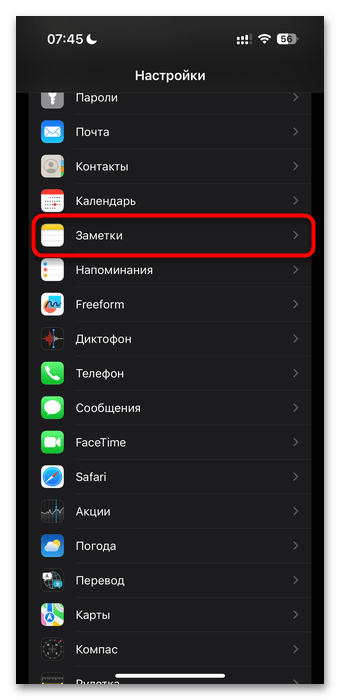
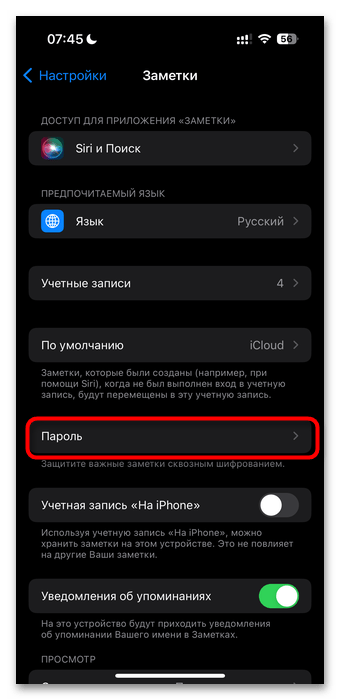

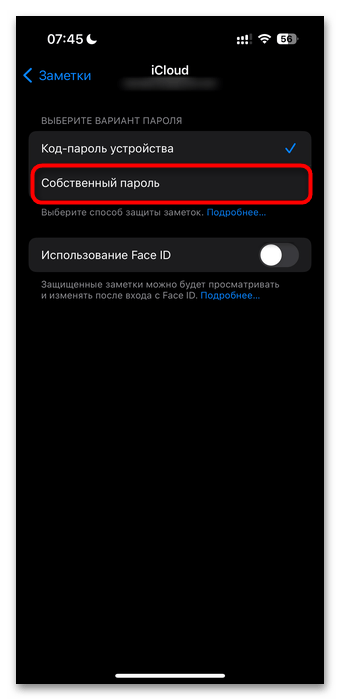
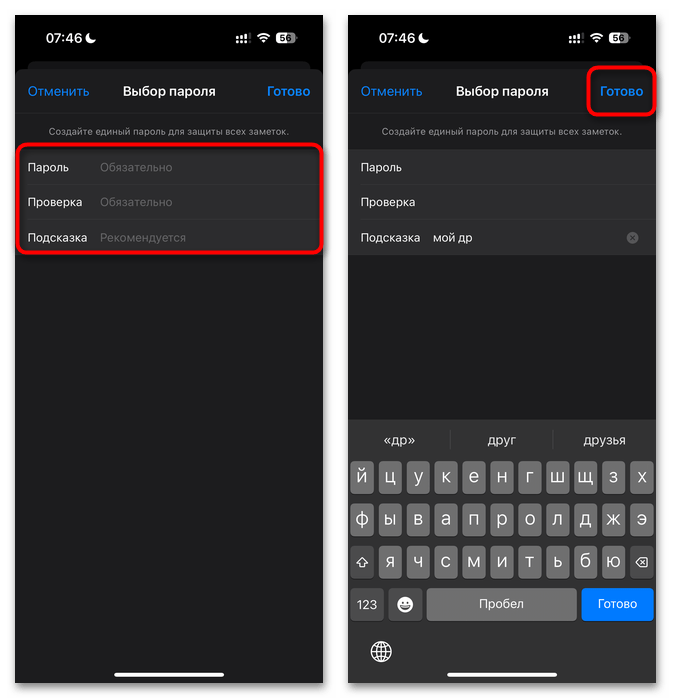
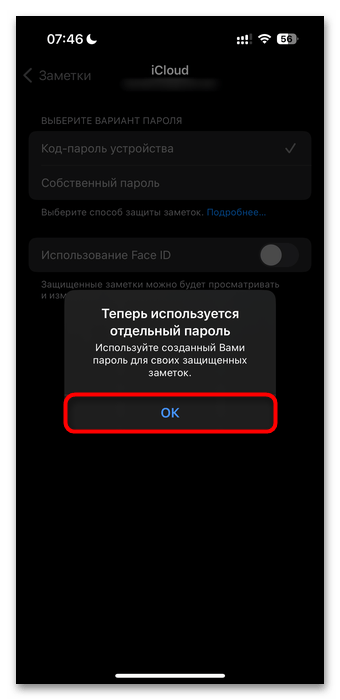
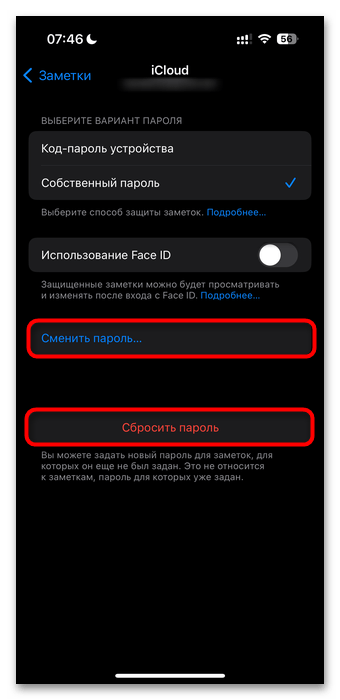
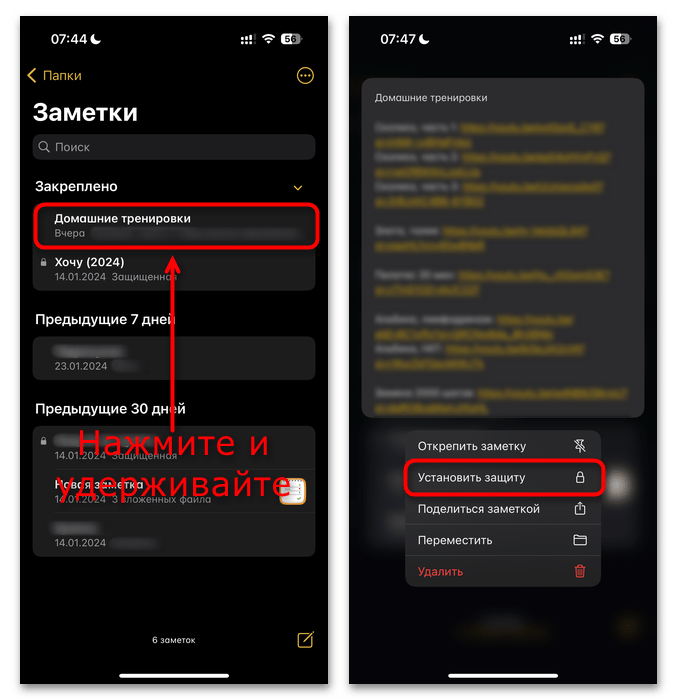
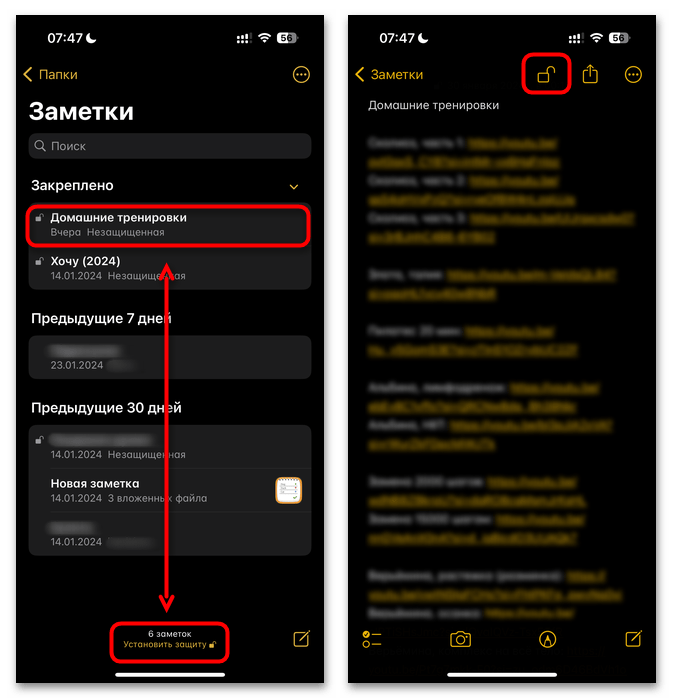
 Наш Telegram каналТолько полезная информация
Наш Telegram каналТолько полезная информация
 Просмотр сохраненных паролей на iPhone
Просмотр сохраненных паролей на iPhone
 Подключение iPad к компьютеру
Подключение iPad к компьютеру
 Что делать, если iPad перестал заряжаться
Что делать, если iPad перестал заряжаться
 Что делать, если компьютер не видит iPhone
Что делать, если компьютер не видит iPhone
 Как вывести кнопку «Home» на экран iPhone
Как вывести кнопку «Home» на экран iPhone
 Копируем контакты с iPhone на компьютер
Копируем контакты с iPhone на компьютер
 Как удалить профиль ВКонтакте на iPhone
Как удалить профиль ВКонтакте на iPhone
 Как войти в iCloud на iPhone
Как войти в iCloud на iPhone
 Как поменять учетную запись Apple ID на iPhone
Как поменять учетную запись Apple ID на iPhone
 Как закрыть приложения на iPhone
Как закрыть приложения на iPhone
 Скачивание аудикниги на iPhone
Скачивание аудикниги на iPhone
 Приложения для хранения скидочных карт на iPhone
Приложения для хранения скидочных карт на iPhone
 Как перенести рингтоны с одного iPhone на другой
Как перенести рингтоны с одного iPhone на другой
 Как отключить iMessage на iPhone
Как отключить iMessage на iPhone
 Как отключить автоповорот экрана на iPhone
Как отключить автоповорот экрана на iPhone
 Как выключить iPhone, если не работает сенсор
Как выключить iPhone, если не работает сенсор
 Что делать, если в iPhone попала вода
Что делать, если в iPhone попала вода
 Как обновить настройки оператора на iPhone
Как обновить настройки оператора на iPhone
 Как перенести музыку с компьютера на iPhone
Как перенести музыку с компьютера на iPhone
 Приложения для скачивания музыки на iPhone
Приложения для скачивания музыки на iPhone lumpics.ru
lumpics.ru